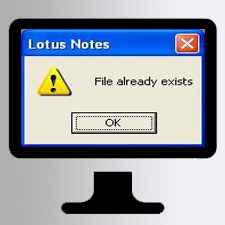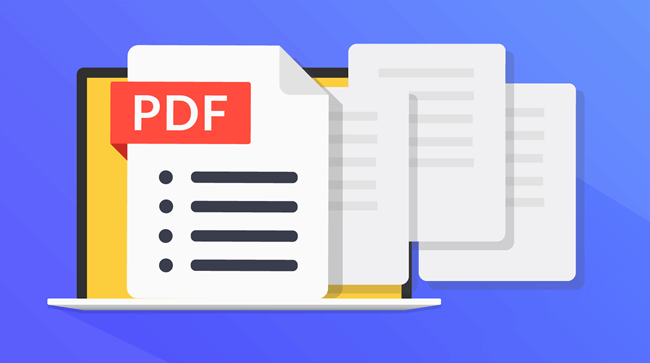Загрузите и сделайте резервную копию электронной почты Gmail на компьютер для безопасного хранения
В этой статье вы узнаете о различных методах резервного копирования электронных писем Gmail на компьютер с вложениями. Прочтите все методы, перечисленные ниже, и выберите методы, которые соответствуют вашим требованиям. Прежде чем продолжить, давайте сделаем шаговое резервное копирование и обсудим преимущества резервного копирования электронных писем Gmail для безопасного хранения.
Зачем делать резервные копии писем Gmail на компьютер?
Учетная запись Gmail – это широко используемое веб-приложение. Он используется в школах, колледжах, банках, больницах, частном секторе, государственном секторе и т. Д. Благодаря доступности технологий, белые воротнички стали технически подкованными.
Документы были переведены в цифровую форму благодаря их надежности, точности и подлинности.
Программы для Windows, мобильные приложения, игры - ВСЁ БЕСПЛАТНО, в нашем закрытом телеграмм канале - Подписывайтесь:)
Однако в наше время киберхакинг или киберпреступность очень распространены. Хакеры ловко взламывают учетную запись и извлекают все важные и конфиденциальные данные в своих личных интересах. Поэтому важно заранее сделать резервную копию данных.
Если говорить об инциденте, была женщина, чей пароль Gmail был взломан, и хакер рассылал оскорбительные письма ее контактам. Ей неоднократно звонили из ее обеспокоенного списка контактов, и она чувствовала себя очень смущенной.
Позже один из ее друзей посоветовал ей немедленно сменить пароль, что она и сделала. После смены пароля хакер больше не мог получить доступ к ее электронной почте.
Однако это еще не конец решения. Это преподает нам урок о том, насколько важно делать резервную копию данных.
Как загрузить все электронные письма из учетной записи Gmail через Архиватор?
Gmail предоставляет нам возможность вручную архивировать электронные письма Gmail с помощью функции «Архиватор Google». Эта служба доступна для всех пользователей учетной записи Google, и ее можно легко использовать для резервного копирования электронной почты Gmail и других приложений.
Шаги, необходимые для ручного архивирования электронных писем Gmail с помощью функции «Архиватор Google», следующие:
1. Перейдите в свою учетную запись Google по этой ссылке – https://myaccount.google.com (как показано на рисунке A) и добавьте учетную запись Gmail, если вы еще не вошли в систему (как показано на рисунке B).
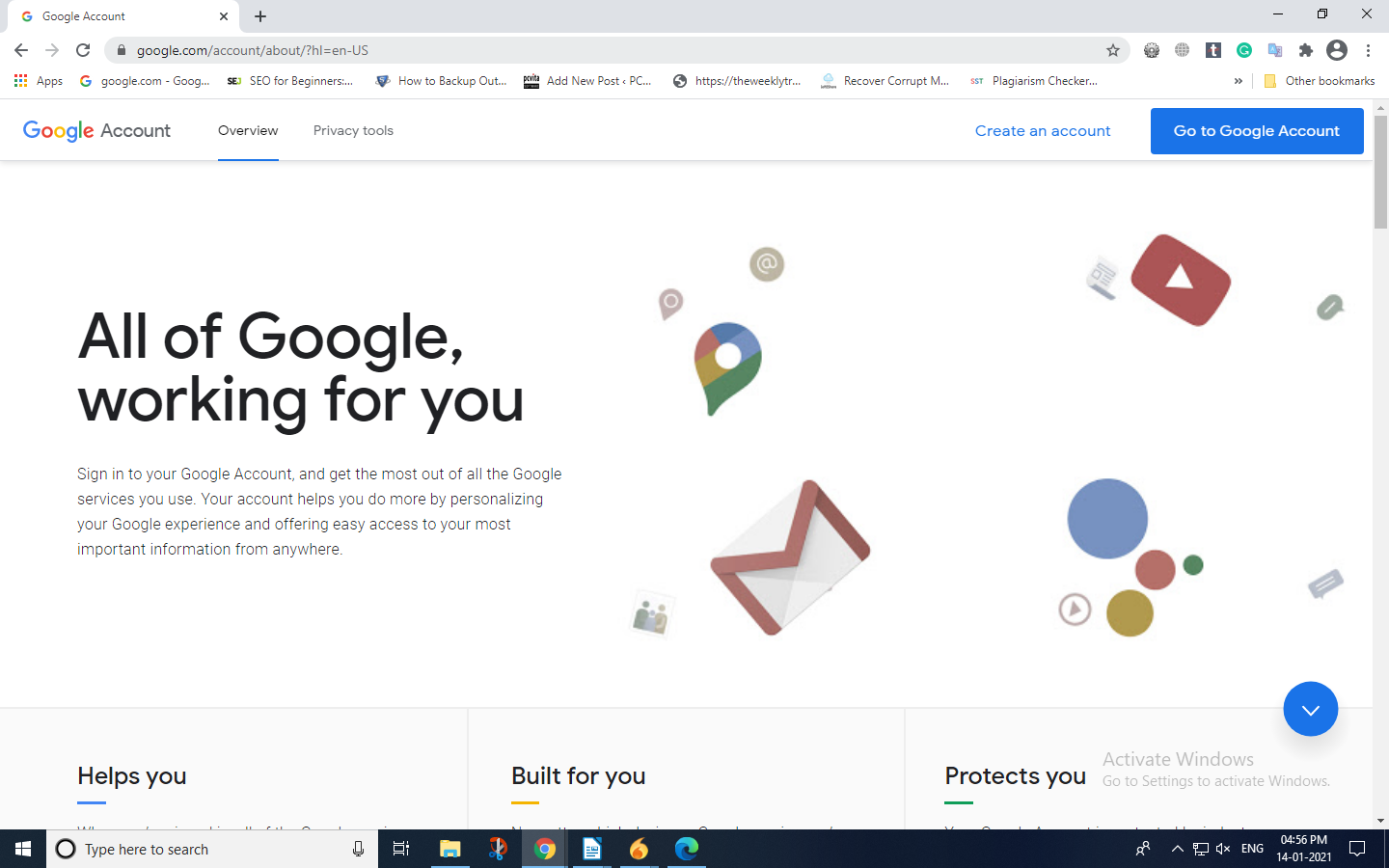
Рисунок А
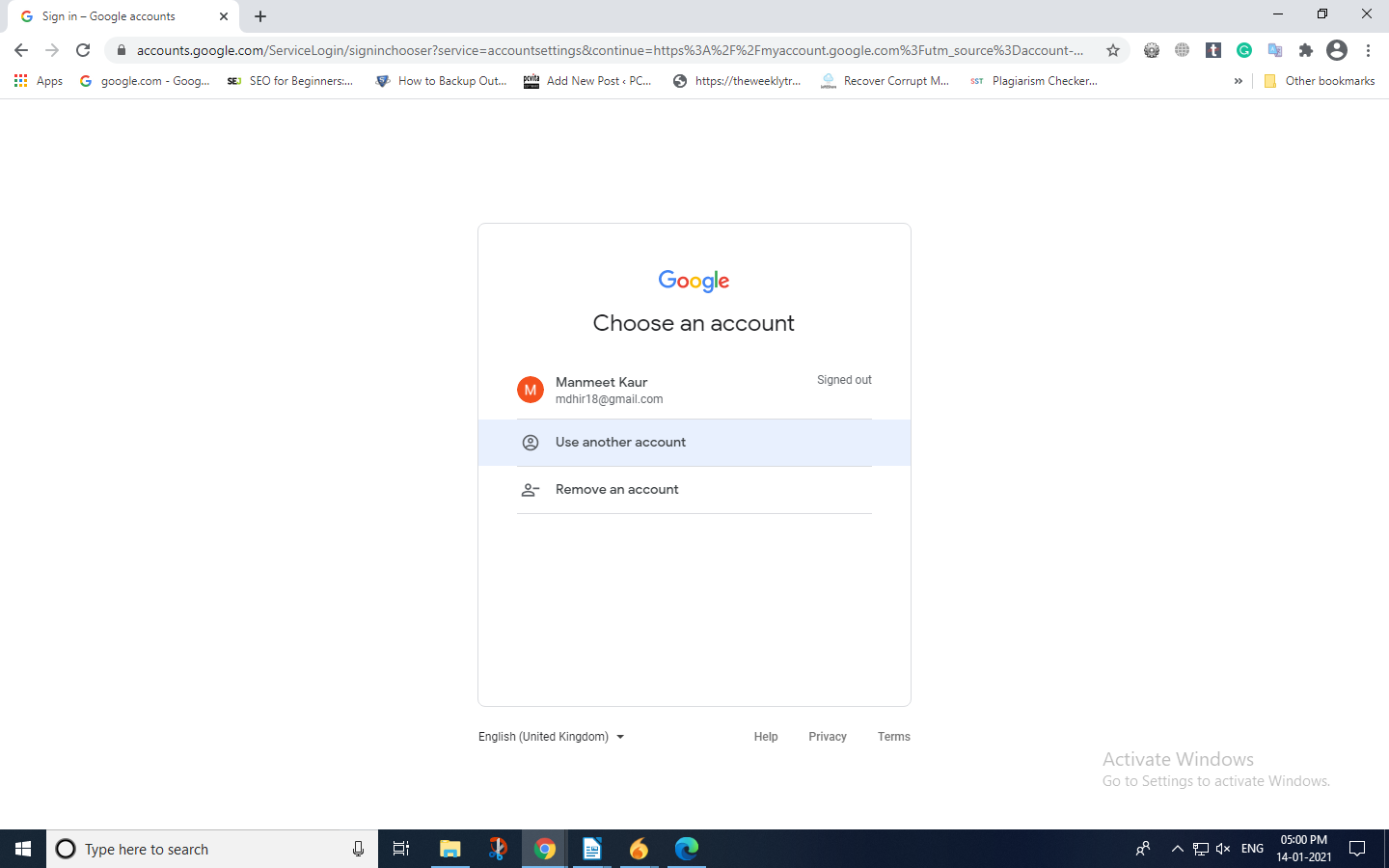
Рисунок B
2. После входа в учетную запись Google откроется страница. На открывшейся странице выберите опцию «Данные и персонализация», а затем нажмите опцию «Загрузить ваши данные». Это можно увидеть на рисунке С.
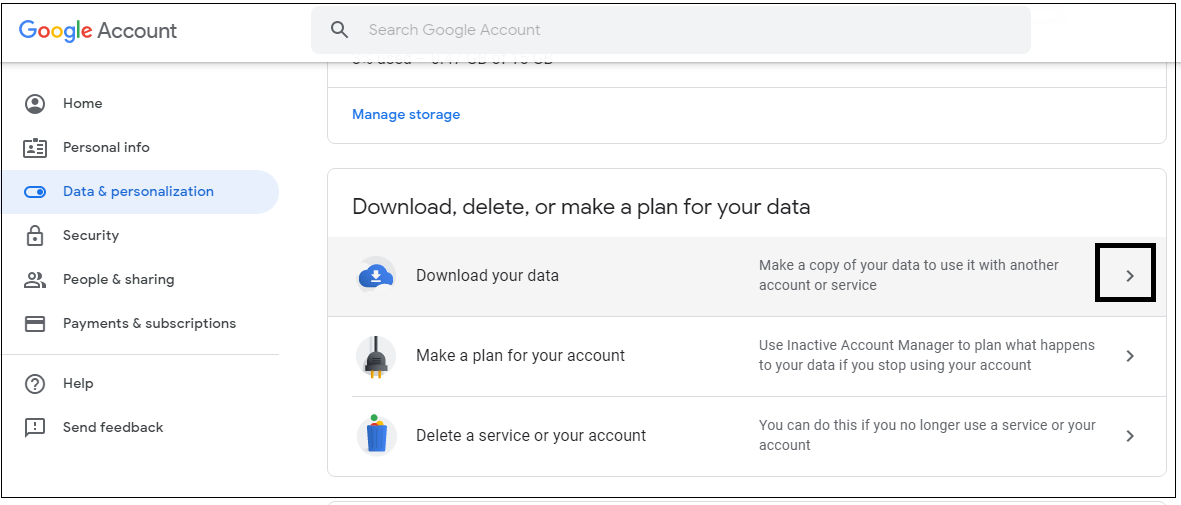 Рисунок C
Рисунок C
3. Затем страница направляется в Google Takeout, где нам нужно отменить выбор этого параметра.
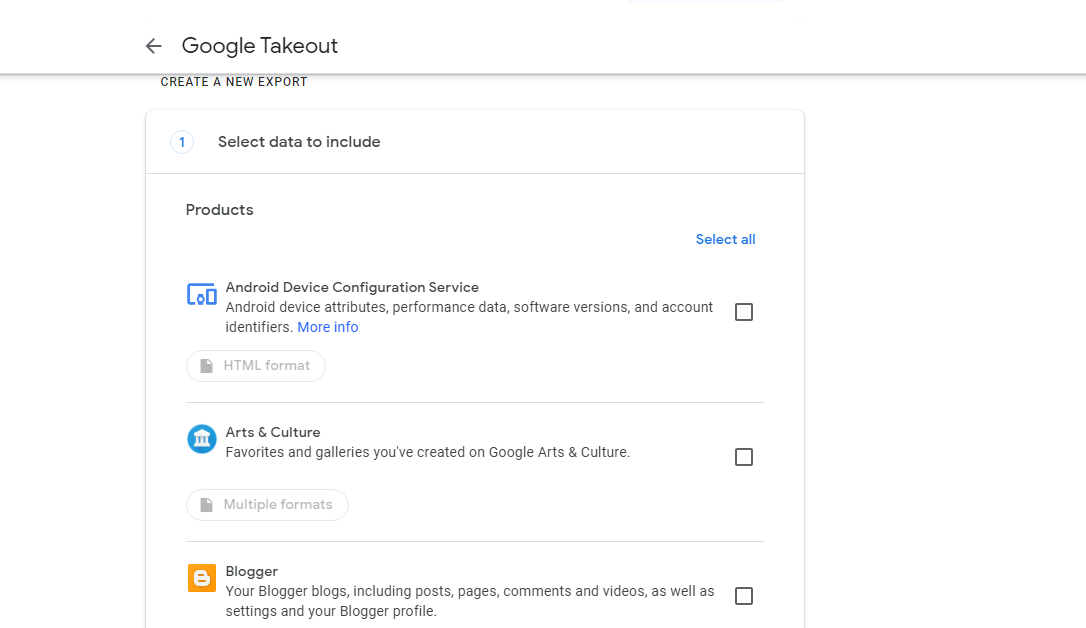
Рисунок D
4. В данном случае нам нужно выбрать опцию «Почта», поскольку мы хотим загрузить или создать резервную копию только электронных писем. Это показано на рисунке E.
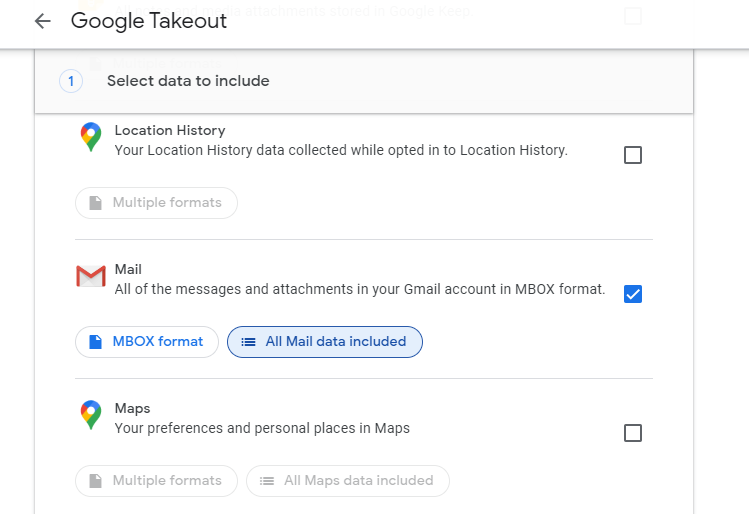
Рисунок E
5. Выбрав опцию «Электронная почта», нажмите на приведенную ниже опцию «Следующий шаг».
6. Теперь мы можем настроить формат архива, выбрав Тип экспорта, Тип файла и Размер архива, а затем щелкнув вкладку «Создать экспорт». Это показано на рисунке F.
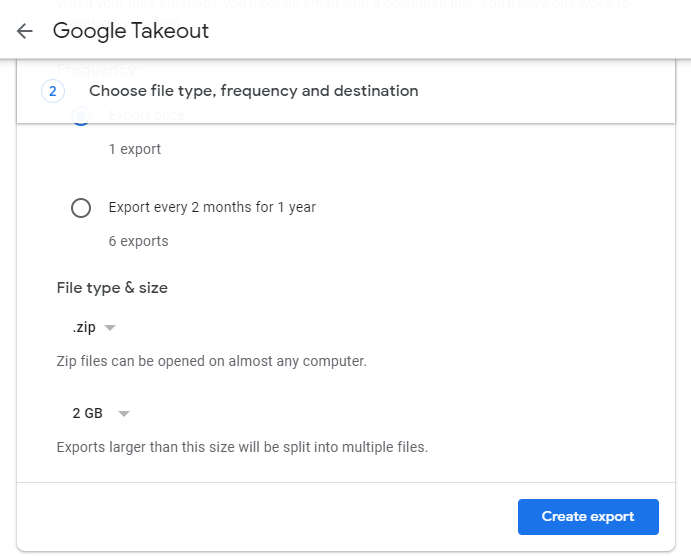
Рисунок F
7. На последней странице мы найдем «Прогресс экспорта», в котором написано, что «Процесс может занять много времени, возможно, часы или дни». Это хорошо видно на рисунке G.
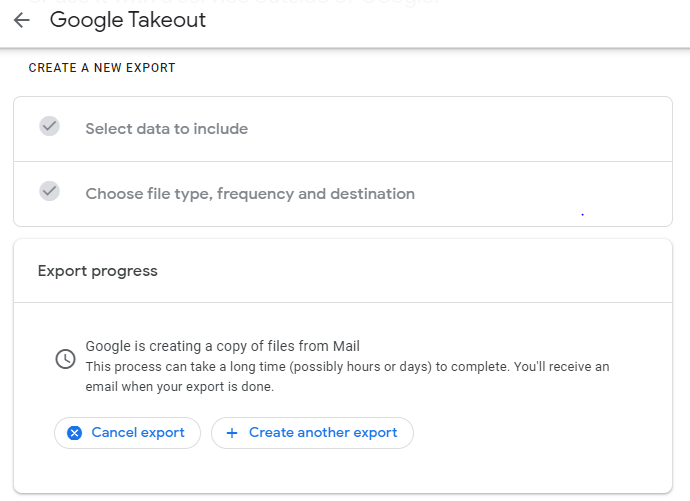
Рисунок G
На последнем этапе создания архива мы сталкиваемся с проблемой потратить много времени на загрузку данных электронной почты.
В наше время, когда мы ценим время и скорейшее выполнение задачи, здесь нельзя сидеть сложа руки и долго ждать. Другой подход, который мы можем принять, – это использование программного обеспечения, которое позволяет вам создавать резервные копии электронных писем Gmail на компьютер наиболее профессионально и надежно с меньшими затратами времени. Об одном таком решении мы поговорим в следующем разделе.
Как сделать резервную копию писем Gmail и вложений на компьютер напрямую?
Надеюсь, что из приведенного выше ручного решения вы, возможно, поняли, что быстро загружать электронные письма из учетной записи Gmail не так просто. Более того, ручное решение (Google Takeout) хорошо только тогда, когда резервное копирование необходимо сделать в файле MBOX, но для резервного копирования требуется в формате, отличном от MBOX, тогда лучше воспользоваться помощью автоматизированного Программа для резервного копирования учетной записи Gmail.
Эта утилита не только выполняет резервное копирование электронных писем Gmail в формате MBOX, но также позволяет экспортировать электронные письма Gmail в форматы PST, PDF, EML, MSG. Используя средство инкрементного резервного копирования этого инструмента, вы можете легко создавать резервные копии электронных писем Gmail на своем компьютере в любое время (резервная копия будет создана только для новых писем). Кроме того, с помощью этой утилиты вы можете загружать электронные письма из определенной папки вашей учетной записи Gmail.
Ниже приведены шаги для резервного копирования писем Gmail на компьютер:
1. Сначала загрузите утилиту резервного копирования и запустите ее в своей системе.
2. Войдите в инструмент, используя свой идентификатор Gmail и пароль учетной записи.
3. Выберите категорию элементов для резервного копирования: электронные письма, контакты, календари и документы.
4. Просмотрите место для загрузки резервных копий данных.
5. Используйте параметр «Применить фильтр», чтобы выбрать папку для резервного копирования, и нажмите кнопку «Пуск» для резервного копирования электронных писем Gmail.
Заключительные слова
Надеюсь, этот блог даст вам представление о том, как сделать резервную копию писем Gmail на компьютеры за меньшее время и быстро. Вы можете выбрать любой из подходящих вам методов. Тем не менее, рекомендуется попробовать утилиту резервного копирования, поскольку она быстрая, безопасная и дает возможность загружать электронные письма из учетной записи Gmail в нескольких форматах файлов.
Программы для Windows, мобильные приложения, игры - ВСЁ БЕСПЛАТНО, в нашем закрытом телеграмм канале - Подписывайтесь:)